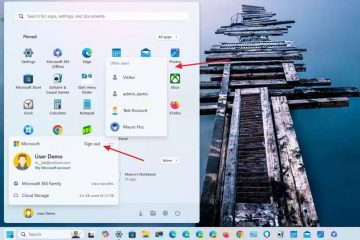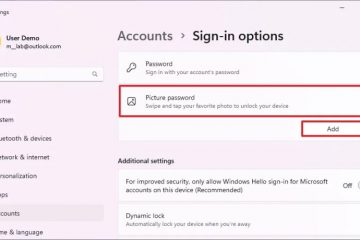Pada Windows 11, anda boleh menukar kesan Pencahayaan Dinamik untuk memadankan persisian RGB anda dengan warna aksen Windows 11, dan dalam panduan ini, anda akan mempelajari caranya. Pencahayaan Dinamik ialah ciri yang masih diusahakan oleh Microsoft yang bertujuan untuk menamatkan pemecahan apl pihak ketiga dan penyepaduan aksesori pencahayaan RGB untuk peranti Windows 11. Ciri ini akan membolehkan pengguna menyediakan dan menyesuaikan persisian mereka dengan mudah dengan lampu RGB terus daripada apl Tetapan menggunakan kawalan RGB piawai.
Sebagai sebahagian daripada pelaksanaan, ciri ini termasuk kesan berbeza yang boleh anda pilih, malah syarikat turut menyertakan pilihan yang membolehkan anda memadankan pencahayaan RGB peranti anda dengan warna aksen Windows 11 semasa.
Panduan ini akan mengajar anda langkah untuk mengkonfigurasi Pencahayaan Dinamik agar sepadan dengan warna aksen Windows 11 pada anda Aksesori RGB pada Windows 11.
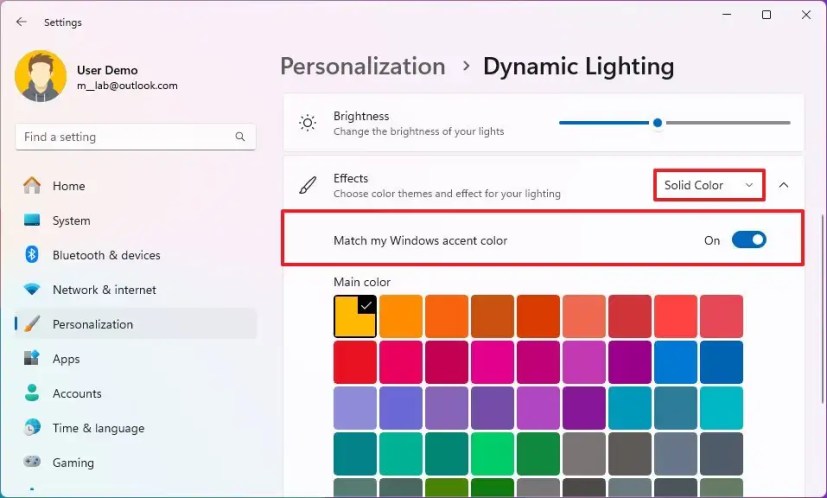
Tukar Pencahayaan Dinamik untuk memadankan warna aksen untuk RGB persisian
Untuk mengkonfigurasi Pencahayaan Dinamik agar sepadan dengan warna aksen Windows 11, gunakan langkah ini:
Buka Tetapan pada Windows 11.
@media hanya skrin dan (lebar-min: 0px) dan (tinggi-min: 0px) { div[id^=”bsa-zone_1659356505923-0_123456″] { lebar-min: 300px; ketinggian min: 250px; } } @media sahaja skrin dan (min-lebar: 640px) dan (min-ketinggian: 0px) { div[id^=”bsa-zone_1659356505923-0_123456″] { min-width: 300px; ketinggian min: 250px; } } Nota ringkas: Memandangkan ini adalah ciri yang masih dalam pembangunan, anda memerlukan peranti dengan keluaran Windows 11 build 23516 atau lebih tinggi dalam Saluran Dev.
Klik pada Pemperibadian.
Klik tab Pencahayaan Dinamik.
Klik Kesan > tetapan.
Pilih pilihan Warna Pepejal daripada tetapan”Kesan”.
Hidupkan “Padankan warna aksen Windows saya” togol suis.
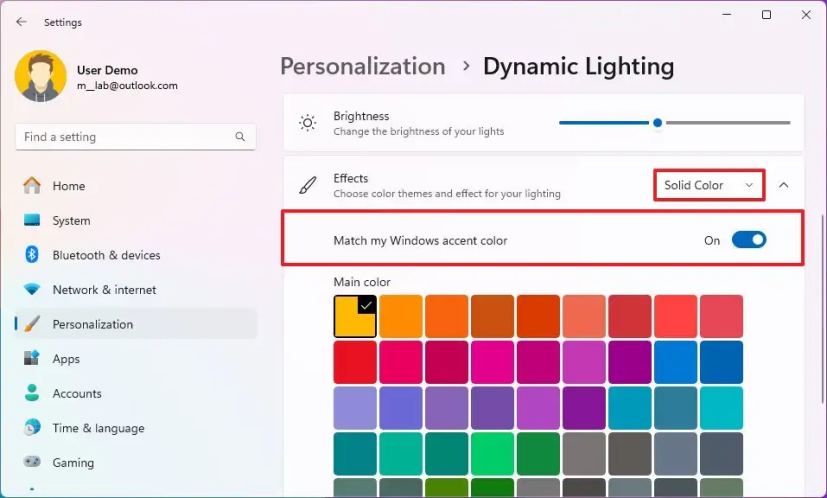
Setelah anda melengkapkan langkah, pencahayaan RGB pada aksesori anda (papan kekunci, tetikus, pembesar suara, monitor, dll.) akan berubah secara automatik mengikut warna aksen sistem.
Anda juga boleh membuka Tetapan > Pemperibadian > Warna dan di bawah tetapan”Warna aksen”, pilih pilihan “Automatik” untuk menukar warna berdasarkan warna utama kertas dinding desktop. Tambahan pula, pada Tetapan > Pemperibadian > Latar Belakang, anda boleh memilih pilihan “Windows Spotlight” untuk memutar latar belakang yang berbeza imej sepanjang hari, yang juga akan mengakibatkan menukar warna pencahayaan dalam peranti anda secara dinamik.
Skrin @media sahaja dan (lebar min: 0px) dan (tinggi min: 0px) { div[id^=”bsa-zone_1659356403005-2_123456″] { min-width: 300px; min-height: 250px; } } @media sahaja skrin dan (min-width: 640px) dan (min-height: 0px) { div[id^=”bsa-zone_1659356403005-2_123456″] { lebar min: 300px; tinggi min: 250px; } }